
GUIDE DE RÉFÉRENCE RAPIDE
Assurez-vous d'avoir lu attentivement le Guide
de l'utilisateur avant d'utiliser votre projecteur.
AVERTISSEMENT
Ne regardez jamais directement dans l'objectif
du projecteur lorsque celui-ci est allumé.
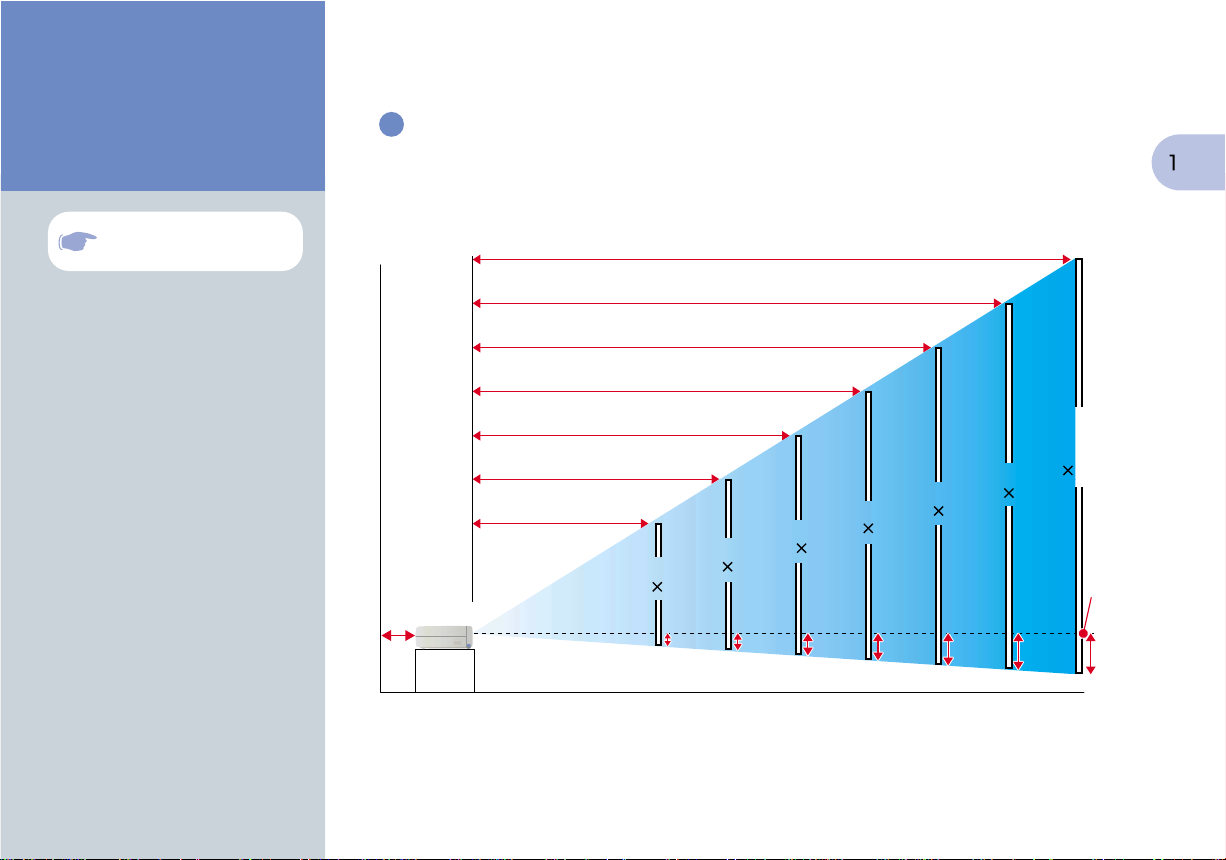
Installation
"Taille de l'écran et distance
de projection" dans le Guide
de l'utilisateur
Réglez la distance entre le projecteur et l'écran
jusqu'à obtenir la taille d'image souhaitée.
Les valeurs du tableau sont données à titre indicatif pour les besoins de l'installation du projecteur.
10,1 – 11,7 m
–
7,8
6,7
3,3
–
3,9
2,7
–
3,1
2,0
–
2,3
–
1,5
20 cm
1,3
100
(200 150)
1,0 – 1,1
60
(120 90)
40
(81 61)
30
(61 46)
*
4,6
6
,
1
80
(160 120)
,
1
9
12
,
2
15
(610 460 cm)
200
(410 300)
,
2
30
Distance entre le centre de l'objectif et le bas de l'écran
* Si vous installez le projecteur contre un mur, laissez un espace d'environ 20 cm entre le
projecteur et le mur.
Taille de
l'écran
300"
Centre de
l'objectif
,
5
45,7 cm
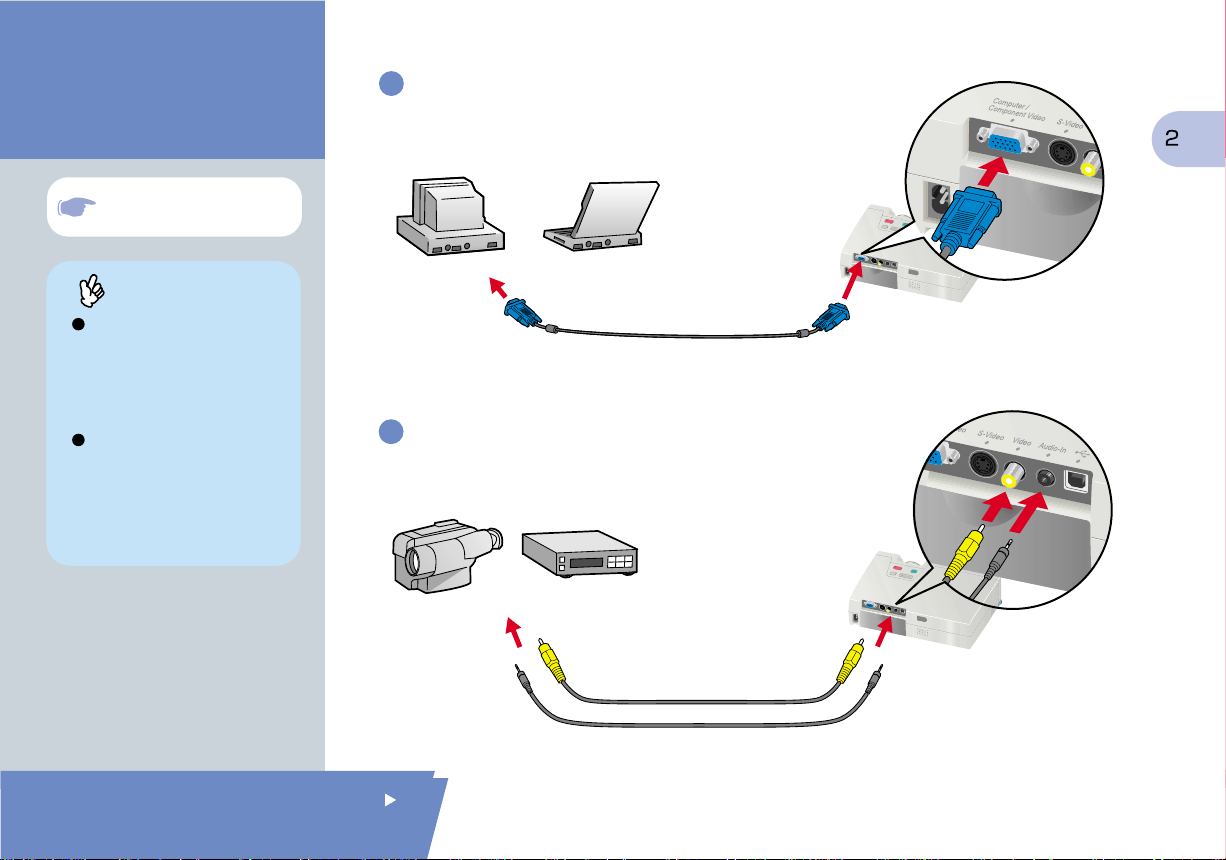
Connexions
"Raccordement à un ordinateur"
"Raccordement à une source vidéo"
dans le Guide de l'utilisateur
N.B.
Le câble pour ordinateur livré avec le
projecteur peut ne pas être compatible
avec le port de sortie pour écran de
certains ordinateurs. Dans ce cas, il
vous faudra acheter un autre câble ou
un adaptateur pour raccorder votre
ordinateur au projecteur.
S'il s'agit de raccorder une source de
signaux vidéo en composantes (telle
qu'un lecteur de DVD), vous pouvez
utiliser le câble composante vidéo
optionnel pour raccorder la source vidéo
au port Computer/Component Video de
la face arrière du projecteur.
* Mettez le projecteur et l'autre équipement tous deux hors tension avant de les raccorder.
Raccordement à un ordinateur
Port du moniteur
de l'ordinateur
Câble d'interface pour ordinateur (fourni)
Raccordement à une source vidéo
Vers le port de
sortie audio de
l'équipement
vidéo
Installation /
Connexions
Vers le port de sortie vidéo (jaune)
Câble vidéo RCA (fourni)
Câble audio stéréo à mini-jacks (en vente dans le commerce)
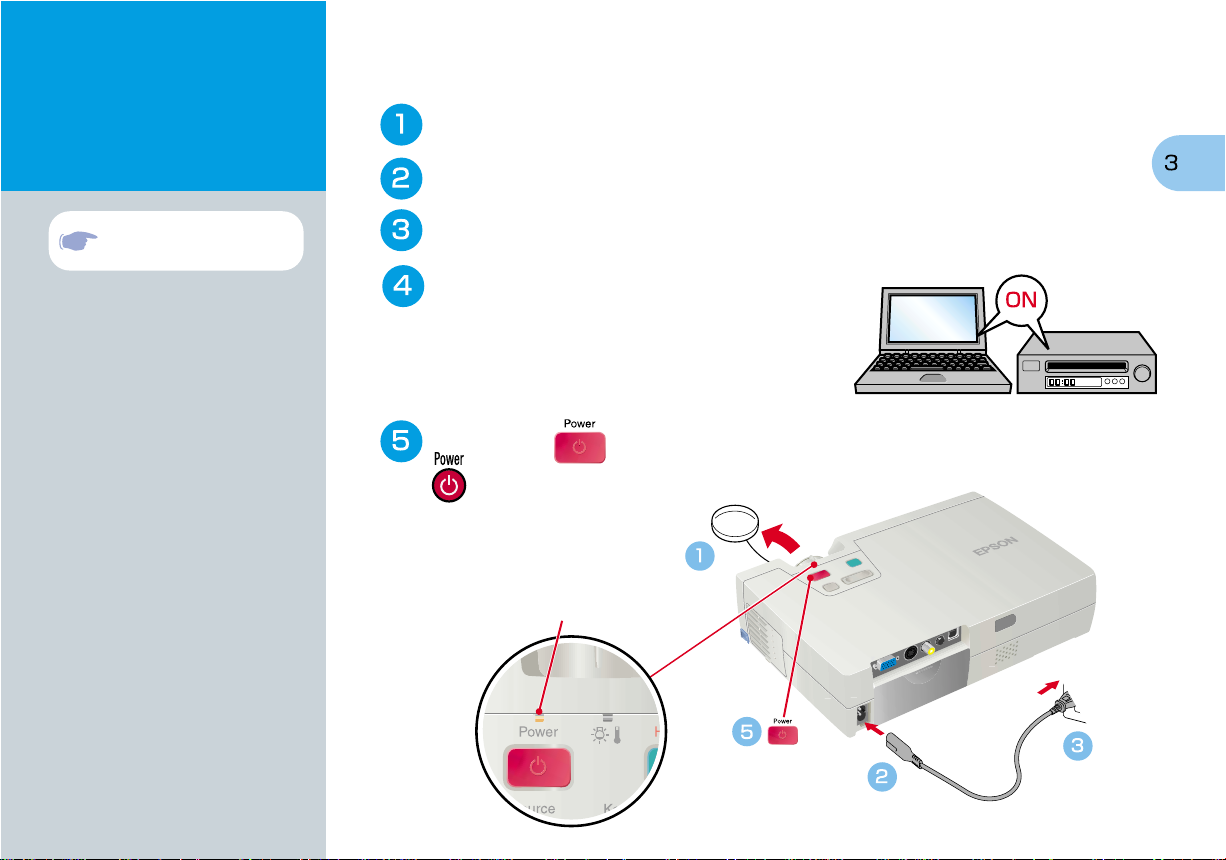
Projection
Retirez le cache de l'objectif.
Branchez le cordon secteur fourni dans le projecteur.
"Mise sous tension du
projecteur" dans le Guide
de l'utilisateur
Branchez le cordon secteur fourni dans une prise de courant.
Le voyant Power s'allume à l'orange.
Mettez sous tension l'équipement
source du signal vidéo.
S'il s'agit d'un magnétoscope,
appuyez sur la touche Lecture.
Une image va être projetée.
Appuyez sur du panneau de commande du projecteur ou sur
de la télécommande pour mettre le projecteur sous tension.
Le voyant Power se met à clignoter
au vert, la projection va commencer.
(Préchauffage en cours.)
Voyant Power

N.B.
Si la source est un ordinateur à écran
intégré ou un ordinateur portable, il se
peut qu'il faille intervenir sur cet
ordinateur pour en rediriger le signal de
sortie vidéo vers le port de sortie
"externe" (raccordé au projecteur), en
appuyant sur une touche de l'ordinateur
(qui portera généralement un symbole
ou ) ou en utilisant les menus de
configuration de l'ordinateur.
Habituellement, on peut rediriger la sortie
vidéo en maintenant enfoncée la touche
de l'ordinateur et en appuyant
sur l'une de ses touches de fonction.
Un bref instant après que la modification
a été effectuée au niveau de la source, le
projecteur se met à projeter l'image. Pour
plus de détails à ce sujet, reportez-vous
à la documentation fournie avec votre
ordinateur.
Si aucune image n'apparaît ...
Changez la sélection
de signal d'entrée.
Chaque fois que vous appuyez
sur , un des 3 types de
source est enclenché
(Computer/Component Video,
S-Video, et Video).
Projecteur
Si vous rencontrez d'autres problèmes ...
Consultez les écrans
d'aide en ligne.
Télécommande
Exemples de redirection de la sortie vidéo
NEC
Panasonic
TOSHIBA
IBM
SONY
FUJITSU
Macintosh
Après démarrage de l'ordinateur,
passez dans le Panneau de
configuration et activez la
fonction Mise en miroir.
Appuyez sur du panneau de
commande du projecteur, puis
suivez les indications qui s'affichent
à l'écran pour résoudre le problème.
Projection
Projecteur
* Reportez-vous à la section "Dépannage".
